如何设置AutoCAD 2020的模板
AutoCAD2020怎么设置模板
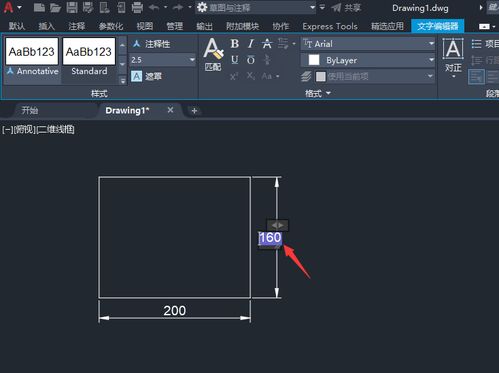
AutoCAD是一款广泛应用于工程设计、建筑、制造等领域的计算机辅助设计软件。通过设置模板,用户可以提高工作效率,减少重复操作。下面详细介绍如何在AutoCAD2020中设置模板。
一、打开AutoCAD2020
首先,需要启动AutoCAD2020软件。确保计算机已经安装了AutoCAD2020,并通过正常途径打开软件。
二、创建或选择模板
在AutoCAD2020中,用户可以选择使用内置的模板,也可以创建自定义模板。
1. 选择内置模板
打开AutoCAD2020后,点击“文件”菜单,选择“新建”。
在弹出的对话框中,可以看到各种内置的模板文件。这些模板通常包含一些预定义的图层、线型、文字样式等设置。
浏览并选择所需的模板,然后点击“打开”。
2. 创建自定义模板
如果内置模板不能满足需求,用户可以创建自定义模板。
首先,绘制一个包含常用图层、线型、文字样式等设定的新图形。
绘制完成后,选择“文件”菜单,然后选择“另存为”。
在弹出的对话框中,将“保存类型”选择为“.dwt”格式(这是AutoCAD的工作模板文件格式)。
输入模板文件的名称,然后点击“保存”。
三、图形设置
通过“选项”对话框(快捷键OP),可以进行一些全局设置,例如单位、精度、绘图区域等。
1. 打开选项对话框
在AutoCAD2020的命令栏中输入“op”指令,然后按回车键。
或者点击“工具”菜单,选择“选项”。
2. 设置单位
在选项对话框中,选择“用户系统配置”选项卡。
在“测量单位”部分,可以设置图形的单位(如毫米、英寸等)。
3. 设置精度
依然在“用户系统配置”选项卡中,可以设置精度(如小数点后几位数)。
4. 设置绘图区域
选择“图形”选项卡,在“绘图区域”部分可以设置图纸的大小和边界。
四、层次和线型设置
在创建自定义模板时,层次和线型设置是必不可少的一部分。
1. 创建图层
在AutoCAD2020中,通过“图层”管理器可以创建和管理图层。
点击“格式”菜单,选择“图层”。
在图层管理器中,点击“新建图层”按钮,可以创建新的图层。
设置图层的名称、颜色、线型、线宽等属性。
2. 设置线型
在图层管理器中,可以选择和设置图层的线型(如实线、虚线、点划线等)。
点击“加载”按钮,可以加载更多的线型。
五、文字样式和标注样式
文字样式和标注样式是图纸中的重要元素,可以通过“格式”菜单进行设置。
1. 设置文字样式
点击“格式”菜单,选择“文字样式”。
在弹出的对话框中,可以设置文字的字体、大小、高度、宽度比例等属性。
创建和保存新的文字样式,以便在模板中使用。
2. 设置标注样式
点击“格式”菜单,选择“标注样式”。
在弹出的对话框中,可以设置标注的箭头、文字、线型等属性。
创建和保存新的标注样式,以便在模板中使用。
六、其他设置
除了上述设置外,还可以进行块、外部参照路径等设置。
1. 设置块
块是将多个对象组合成一个单一对象的操作。在模板中,可以创建一些常用的块,如标题栏、图框等。
使用“块”命令(快捷键B)可以创建块。
2. 设置外部参照路径
如果模板中使用了外部参照(如DWG文件、图像文件等),需要设置外部参照的路径。
点击“插入”菜单,选择“外部参照”。
在弹出的对话框中,可以设置外部参照的路径和文件名。
七、保存模板
完成所有自定义设置后,需要将模板保存为“.dwt”格式。
1. 选择“文件”菜单
在AutoCAD2020中,点击“文件”菜单。
2. 选择“另存为”
在下拉菜单中,选择“另存为”。
3. 选择保存类型
在弹出的对话框中,将“保存类型”选择为“.dwt”格式。
4. 输入文件名并保存
输入模板文件的名称,然后点击“保存”。
八、使用自定义模板
保存模板后,可以在新建图纸时使用自定义模板。
1. 打开“新建”对话框
在AutoCAD2020中,点击“文件”菜单,选择“新建”。
2. 选择自定义模板
在弹出的对话框中,可以看到各种模板文件。
浏览并选择刚才保存的自定义模板文件(.dwt格式),然后点击“打开”。
九、设置默认模板
用户还可以将自定义模板设置为默认模板,这样在每次新建图纸时都会自动使用该模板。
1. 打开系统设置
在AutoCAD2020的命令栏中输入“op”指令,然后按回车键。
或者点击“工具”菜单,选择“选项”。
2. 选择“文件”命令
在选项对话框中,选择“文件”选项卡。
3. 找到“样板设置”
在文件选项卡中,找到“样板设置”部分。
4. 设置默认样板
在“快速新建默认样板名”下,双击“无”命令来浏览样板文件。
找到并选择自定义的模板文件,然后双击确认。
点击“应用”按钮,然后点击“确定”退出选项对话框。
5. 重启CAD软件
完成上述设置后,重启AutoCAD2020软件。
再次新建图纸时,会默认使用刚才设置的自定义模板。
通过以上步骤,用户可以成功地在AutoCAD2020中设置和使用自己的模板。使用模板可以大大提高工作效率,减少重复操作,使设计过程更加顺畅和高效。
- 上一篇: 将手机下载小说的方法
- 下一篇: 电脑能用微信吗?详细步骤教你如何在电脑上使用微信
新锐游戏抢先玩
游戏攻略帮助你
更多+-
03/04
-
03/04
-
03/04
-
03/04
-
03/04











